
Sadržaj:
- Autor John Day [email protected].
- Public 2024-01-30 08:06.
- Zadnja izmjena 2025-01-23 14:37.
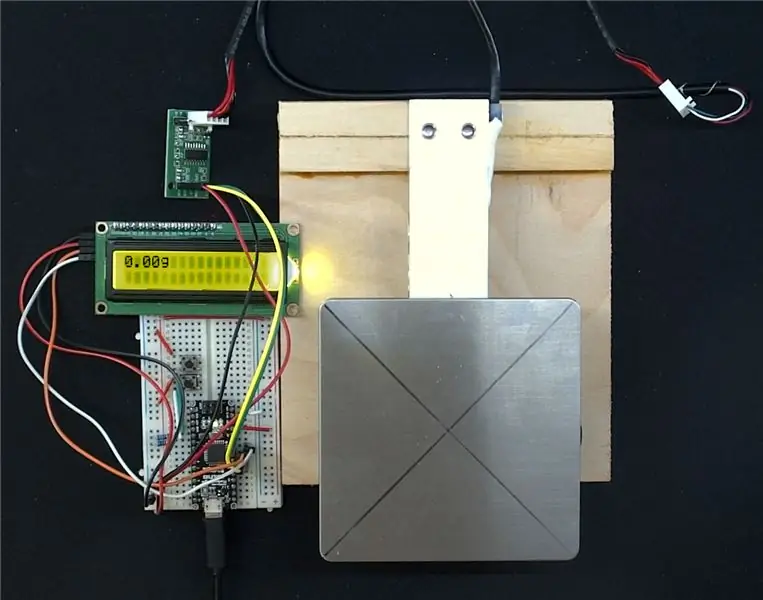
Ovaj je projekt još uvijek u tijeku, no došao je do točke u kojoj je korisno podijeliti detalje kako bi drugi imali koristi od njega i ideje. To je u osnovi skala izgrađena korištenjem Arduina kao mikrokontrolera, generičke ćelije opterećenja, pojačala signala HX711 i LCD ekrana 16x2.
Korak 1: Dijelovi koji će vam trebati
Za dovršetak ovog projekta trebat će vam sljedeći dijelovi.
Arduino Nano (mogli biste koristiti i Arduino Uno)
3KG Merna ćelija
Pojačalo signala HX711
16 x 02 LCD ekran sa I2c interfejsom
DuPont kablovi
Matična ploča
Nekoliko šperploča i vijaka (ili jednostavno kupite jedan od ovih kompleta)
Morat ćete sastaviti mjernu ćeliju koja će plutati sidreći je na dnu baze i postaviti platformu na stranu tereta koja će se koristiti za postavljanje objekata za vaganje. Alternativno, možete jednostavno kupiti komplet koji uključuje mjernu ćeliju, HX711 s mjernom ćelijom prethodno montiranom na perspex ploče spremne za upotrebu.
Korak 2: Povežite stvari zajedno
Pomoću dijagrama sve povežite. Radi jasnoće, dolje sam zapisao i detalje.
Učitaj ćeliju u HX711
- Crvena ---- E+
- Crna ---- E-
- Bijela ---- A-
- Zelena ---- A+
Gore navedene veze ovise o konfiguraciji ćelije opterećenja
HX711
- Gnd ---- Gnd
- DT ---- A3
- SCK --- A2
- VCC ---- +5V
LCD
- Gnd ---- Gnd
- VCC ---- +5V
- SDA ---- A4
- SCL ---- A5
Tara dugme
- Pin1 ---- +5V
- Pin2 ---- D2 --- 10K otpornik ---- Gnd
Dugme za podešavanje brojača
- Pin1 ---- +5V
- Pin2 ---- D3 --- 10K otpornik ---- Gnd
Korak 3: Arduino firmver - 1
Arduino kôd koristi biblioteke Q2HX711 i LiquidCrystal_I2C.
Knjižnica Q2HX711 se inicijalizira uzimajući podatke i pin sata kao parametar
Q2HX711 hx711 (hx711_data_pin, hx711_clock_pin);
LCD biblioteka preuzima inicijalizaciju, uzima I2C adresu i pinove kao parametar
LiquidCrystal_I2C LCD (0x3F, 16, 2);
Dva dugmeta su dodijeljena prekidu u postavljanju tako da mogu obavljati relevantne funkcije
attachInterrupt (0, _doTare, CHANGE); attachInterrupt (1, _doCount, CHANGE);
Korak 4: Arduino firmver - 2
ReadAverage vraća prosječnu sirovu vrijednost očitanja primljenu od HX711
dugo čitanje Prosjek (int uzorci = 25, dugi t = 0) {ukupno = 0; za (int i = 0; i <uzorci; i ++) {ukupno = ukupno+((hx711.read ()/rezolucija) -t); kašnjenje (10)} povratak (ukupno / uzorci); }
Interno, program koristi neobrađene vrijednosti prilikom prikaza, koristi vrijednost konverzije za prikaz težine u gramima, vrijednost korekcije ovisit će o ćeliji mjerenja opterećenja koja se koristi i prema tome je potrebno prilagoditi.
Kompletan kod je smješten na ovom Github spremištu
Korak 5: Upotreba vage za brojanje

Nakon što uključite Arduino, on se inicijalizira postavljanjem vrijednosti TARE na početno očitanje. Vaga reagira na svaku promjenu u otkrivanju težine i ažurira LCD zaslon.
TARE funkcija
Možda ćete htjeti poništiti vagu s određenom težinom, na primjer zdjelu ili neki drugi spremnik u koji namjeravate staviti predmete za mjerenje, ali ne uključuje težinu spremnika. Jednostavno postavite prazan spremnik i pritisnite gumb tare i pričekajte nekoliko sekundi dok očitavanje ne prikaže nulu s spremnikom na vagi.
COUNT funkcija
Možete brojati predmete iste težine. Prvo morate postaviti vrijednost sjemena i naučiti vagu težini jedne stavke. prema zadanim postavkama vaga je programirana za težinu 25 stavki i izračunava težinu stavke dijeljenjem ove težine sa 25. Jednom postavljeno možete dodavati ili uklanjati objekte i vaga bi trebala točno prikazati broj stavki stavljenih na nju.
PC softver
Opcionalno, vaga se može upariti s računarskom aplikacijom kako bi se vratila težina računarskoj aplikaciji i kako bi se sačuvale težine stavki i vratile težine na vagu. Ovo je još uvijek u tijeku i ne dijelim PC aplikaciju, ali demonstraciju možete vidjeti u donjem videu.
Korak 6: Povratne informacije
Dopustite mi vaše povratne informacije i slobodno upotrijebite / izmijenite firmver. Bio bih zahvalan na svakom prijedlogu za poboljšanja.
Preporučuje se:
Poboljšana elektrostatička turbina napravljena od recikliranog materijala: 16 koraka (sa slikama)

Poboljšana elektrostatička turbina napravljena od recikliranog materijala: Ovo je potpuno izgrađena ogrebotina, elektrostatička turbina (EST) koja pretvara visokonaponsku istosmjernu struju (HVDC) u rotacijsko kretanje velike brzine. Moj projekt je inspiriran motorom Jefimenko Corona koji se napaja električnom energijom iz atmosfere
SafetyLock: pametna brava napravljena od Raspberry Pi (otisci prstiju i RFID): 10 koraka

SafetyLock: pametna brava napravljena od Raspberry Pi (otisci prstiju i RFID): Jeste li ikada poželjeli pristupačniji način zaštite svoje kuće? Ako je tako, ovo je rješenje za vas! Napravio sam SafetyLock, ovo je brava koja se može otvoriti vašim otiskom prsta, RFID značkom, pa čak i putem web stranice. Zahvaljujući ovom konceptu ćete
Jednostavna zamka za kameru Raspberry Pi napravljena od posude za hranu: 6 koraka (sa slikama)

Jednostavna zamka za fotoaparate od Raspberry Pi napravljena od posude za hranu: " Čini mi se da je prirodni svijet najveći izvor uzbuđenja, najveći izvor vizuelne ljepote, najveći izvor intelektualnog interesa. To je najveći izvor toliko toga u životu koji život čini vrijednim življenja. &Quot;- D
Vaga, pametna vaga: 7 koraka

Vaga, vaga pametne težine: Zdravo! Danas ću vam pokušati pokazati kako napraviti pametnu vagu od nule
Muzička menora (napravljena sa Arduinom): 13 koraka (sa slikama)

Muzička menora (sa Arduinom): Chanukah uskoro stiže! Pa sam pomislio da bi bila odlična ideja napraviti projekt koji se odnosi na praznik. Napravio sam ovu super Chanukah Menorah s Arduinom koji svira drugu pjesmu svaki put kada promijenite noć pritiskom na dugme. LED diode
